Corriger : Windows 10 ne peut pas trouver un point de restauration

La première pensée qui vient à l’esprit de l’utilisateur lorsque quelque chose cloche avec Windows est la restauration du système. Cette fonctionnalité date aussi bien que la plateforme Windows elle-même et elle a fourni une sortie sécurisée à de nombreux utilisateurs inquiets de Windows.
Comme vous le savez probablement, la restauration du système crée des points de restauration que vous pouvez utiliser pour remonter le temps.
Mais que se passe-t-il lorsque vous ne pouvez tout simplement pas accéder à un point de restauration ? Certains utilisateurs ont signalé ce problème dans Windows 10, mais il est fréquemment observé dans les versions précédentes également.
Comment restaurer Windows 10 s’il n’y a pas de point de restauration ?
1. Assurez-vous que la restauration du système est activée
-
Faites un clic droit sur Ce PC et ouvrez Propriétés.
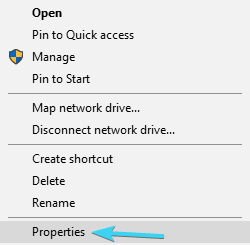
- Cliquez sur Protection du système sur le côté gauche.
- Sélectionnez la partition de disque local système, généralement (C:).
-
Cliquez sur Configurer… ci-dessous.
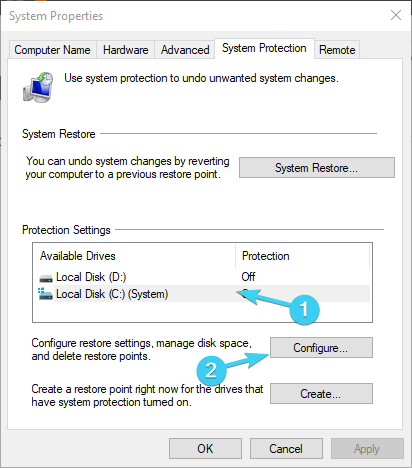
- Cliquez sur Activer la protection du système.
- Sélectionnez la limite d’utilisation du disque préférée sur l’échelle. Une fois que les points de restauration atteignent la limite, ils seront supprimés de l’ancien au nouveau. Prenez en compte l’espace disponible, car ils ont tendance à s’accumuler rapidement.
-
Confirmez les modifications et redémarrez votre PC.
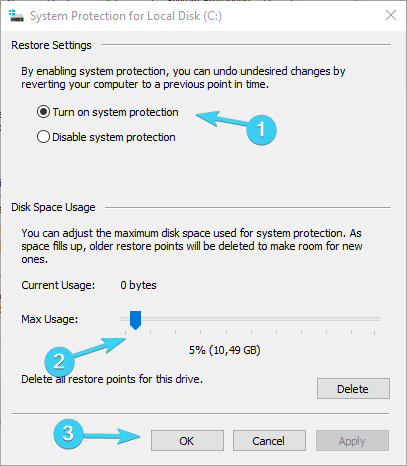
Après cela, votre système suivra les modifications et créera des points de restauration en conséquence. En gros, après chaque programme nouvellement installé ou changement majeur du système, le système créera un point de restauration.
Avec Windows 10, Microsoft a décidé de désactiver la fonction de restauration du système par défaut afin de préserver l’espace de stockage et de réduire les exigences.
Les points de restauration peuvent prendre beaucoup d’espace de stockage et, avec eux tournant en arrière-plan, le minimum de 16 Go d’espace libre que Windows 10 exige réellement serait impossible à gérer.
Pour cette raison, assurez-vous que la maintenance de restauration automatique est activée. Bien sûr, si vous essayez de réparer votre système déjà endommagé, activer la restauration du système ne vous aidera pas beaucoup.
2. Créer des points de restauration manuellement
- Dans la barre de recherche Windows, tapez restaurer et ouvrez Créer un point de restauration.
-
Sous l’onglet Protection du système, cliquez sur Créer….
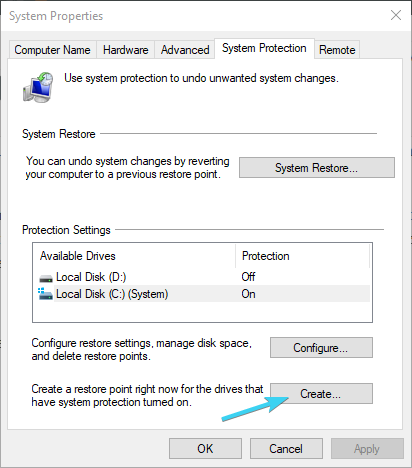
-
Nommer le point de restauration et cliquez sur Créer.
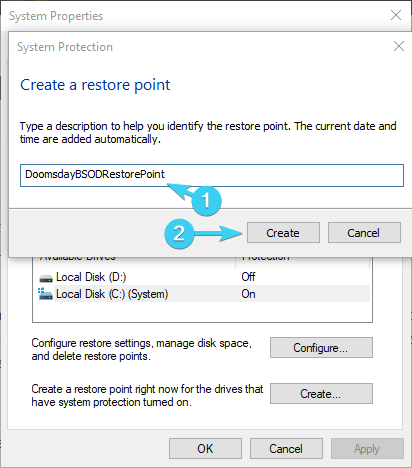
- Le système va créer un point de restauration et vous serez prêt à partir lorsque les problèmes futurs surgiront.
Il existe un scénario où vous êtes certain qu’il y avait des points de restauration, mais ils ont disparu sans raison apparente. Malheureusement, ce n’est pas inhabituel.
Parfois, ils sont effacés par des mises à jour du système, des modifications de configuration ou même des solutions antivirus tierces. Et le pire, c’est que vous êtes, la plupart du temps, inconscient de cela.
Et quand les moments difficiles arrivent et que vous aurez besoin de restaurer votre PC et de corriger les erreurs – pas un seul point de restauration n’est là pour répondre à votre appel.
Si cela se reproduit, votre meilleur pari est de laisser l’automatisation derrière vous et de le faire manuellement. Vous pouvez créer un point de restauration chaque fois que vous jugez cela nécessaire, mais vous ne pouvez pas le déplacer de l’emplacement par défaut, ce qui complique les choses.
La seule chose que vous pouvez faire pour éviter une absence possible au moment de la nécessité est de les créer aussi souvent que vous le pouvez.
Besoin de plus de détails sur la façon de créer un point de restauration système dans Windows 10 ? Lisez ce guide.
3. Vérifiez le disque HDD avec le nettoyage de disque
-
Dans la barre de recherche Windows, tapez Disque et ouvrez Nettoyage de disque.
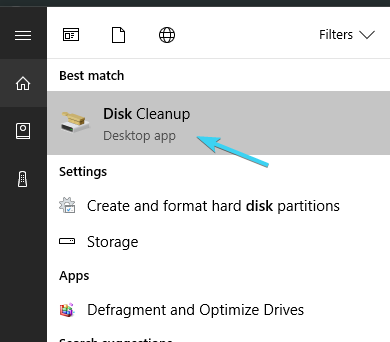
-
Sélectionnez la partition système (généralement C:) et cliquez sur OK.
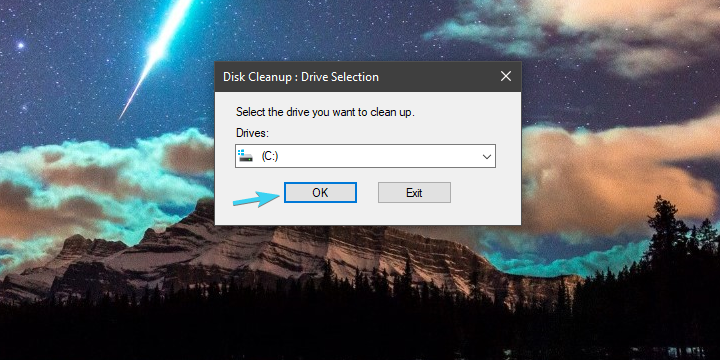
-
Cliquez sur Nettoyer les fichiers système.
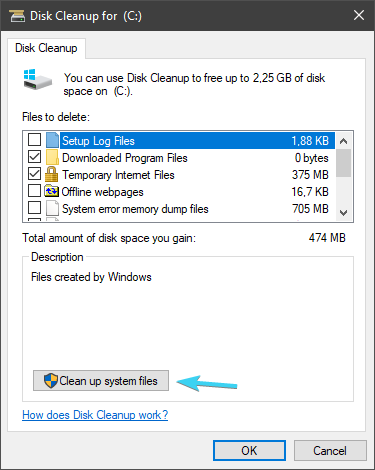
-
Cochez tout ce que vous voulez mais cocher Fichiers temporaires est indispensable car ceux-ci prennent le plus de place.
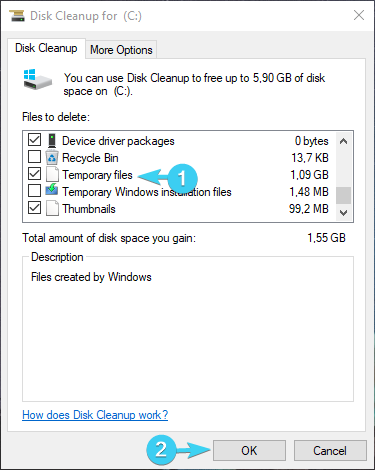
- Cliquez sur OK.
Bien sûr, vous pouvez désinstaller des programmes ou des jeux anciens ou inutilisés pour obtenir encore plus d’espace libre.
De nombreux utilisateurs utilisent des outils tiers pour supprimer des fichiers temporaires et inutiles, mais notre conseil est de rester avec le Nettoyage de disque afin d’éviter des dommages critiques.
4. Vérifiez l’état du HDD avec l’invite de commande
- Tapez cmd dans la barre de recherche Windows, faites un clic droit sur Invite de commande et exécutez-le en tant qu’administrateur.
- Dans la ligne de commande, tapez chkdsk /f C: et appuyez sur Entrée.
- En cas d’erreurs trouvées par l’utilitaire Vérification de disque, il les réparera en conséquence.
- Une fois la procédure terminée, redémarrez votre PC et essayez de créer un point de restauration manuellement (comme expliqué ci-dessus).
5. Rétrograder vers une version précédente de Windows 10
Via Récupération
- Appuyez sur Touche Windows + I pour ouvrir Paramètres.
-
Cliquez sur Mise à jour et sécurité.
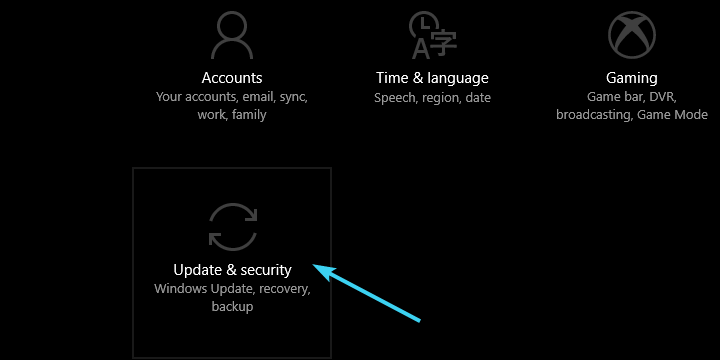
- Sélectionnez Récupération dans le volet de gauche.
- Sous Revenir à la version précédente de Windows 10, cliquez sur Commencer.
- Suivez les instructions jusqu’à ce que vous rétrogradiez la version de Windows 10 et, espérons-le, résolviez le problème qui vous dérange.
Les étapes précédentes visaient principalement à résoudre les problèmes de points de restauration manquants. Mais que faire lorsque vous êtes déjà confronté à un problème système critique et qu’il n’y a pas de point de restauration auquel vous pouvez vous tourner pour obtenir de l’aide ?
Heureusement, il existe de nombreuses options de récupération alternatives dans Windows 10. C’est comme s’ils avaient prévu les problèmes possibles qui pourraient survenir.
La première est principalement introduite pour réparer une multitude de problèmes qui émergent souvent après une mise à jour majeure. Elle vous permet de restaurer à une version de build précédente.
Vous allez finalement mettre à jour à nouveau (juste une chose Windows 10, nous le supposons), mais attendre des patchs avec le système entièrement fonctionnel est une expérience beaucoup plus agréable.
Via Démarrage avancé
- Faites un clic droit sur Démarrer et ouvrez Paramètres.
-
Choisissez Mise à jour et sécurité.
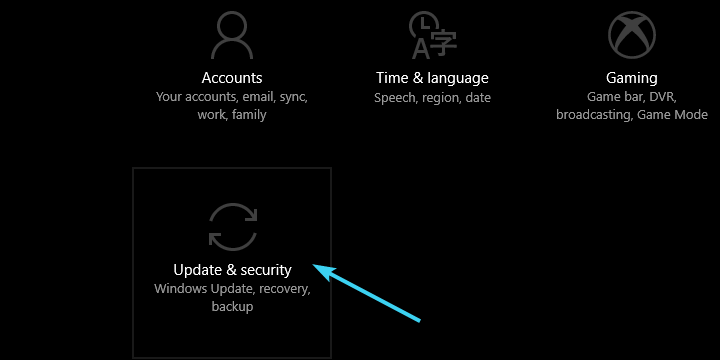
- Mettez en surbrillance Récupération dans le volet gauche.
-
Sous la section Démarrage avancé, cliquez sur Redémarrer maintenant.
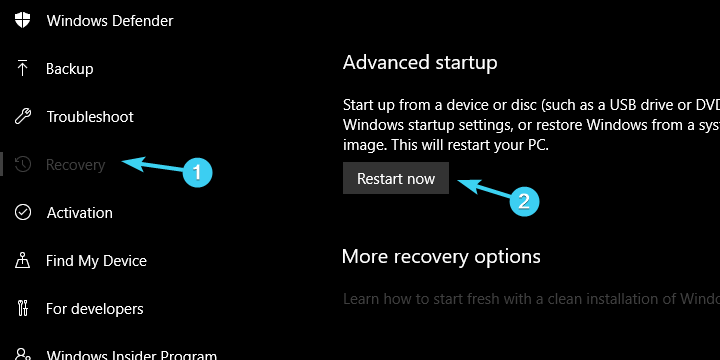
- Lorsque le menu de démarrage avancé apparaît, cliquez sur Dépanner.
- Sélectionnez Options avancées.
- Cliquez sur l’option Revenir à la version précédente de Windows.
Si la première option est manquante, il existe une autre manière d’utiliser cet outil de récupération. Suivez les instructions ci-dessus.
Au lieu d’une restauration, essayez de réinitialiser Windows 10. Nous vous guiderons à travers le processus.
7. Réinitialisez votre PC
- Utilisez Touche Windows + I pour invoquer l’application Paramètres.
-
Ouvrez la section Mise à jour et sécurité.
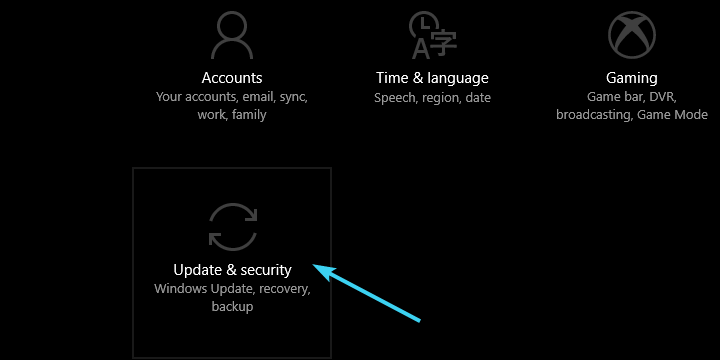
- Choisissez Récupération dans le volet de gauche.
-
Cliquez sur le bouton Commencer sous Réinitialiser ce PC.
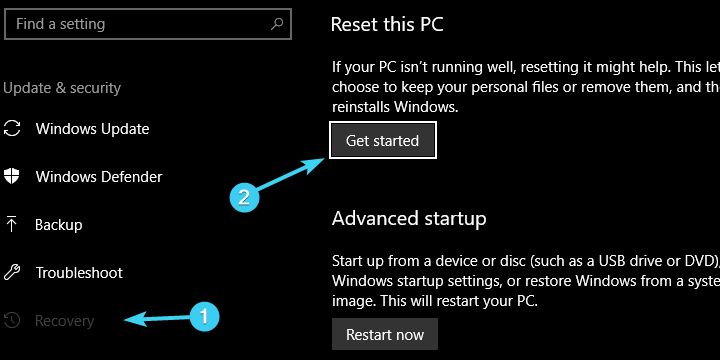
- Choisissez de garder ou d’effacer tous vos fichiers.
- Continuez avec les étapes jusqu’à ce que le système soit entièrement restauré aux valeurs par défaut.
Cette option de récupération vous permet de réinitialiser votre PC à ses paramètres par défaut, restaurant tout dans le processus aux valeurs par défaut. C’est analogue à la réinstallation du système, à l’exception que vous pouvez garder vos fichiers intacts.
Enfin, si aucune des étapes précédentes n’a fonctionné pour vous, vous pouvez toujours effectuer une réinstallation propre. Assurez-vous de consulter notre explication détaillée dans notre guide.
Cela devrait faire l’affaire. Si vous avez des questions ou des suggestions concernant la restauration du système et/ou les points de restauration manquants, n’oubliez pas de nous le dire dans la section des commentaires ci-dessous.













